教學簡述
在本教學中,您將學習如何在阿里雲互動建模(PAI-DSW)中,使用Stable-Diffusion-WebUI實現AI擴圖功能。
隨著AIGC技術的不斷發展,AI擴圖成為了一種創新玩法。透過給AI一張圖片,AI能夠預測並補充圖像邊界,產生更大尺寸的圖像。 AI擴圖能夠拯救廢片,將半身照擴展為全身照,但有時也會出現翻車狀況,生成的影像讓人哭笑不得。
本教學使用Stable Diffusion WebUI實作AI擴圖功能效果展示如下:

基於本教學可以體驗:
新用戶可免費領取價值萬元的人工智慧平台PAI 試用資源
學習如何快速在阿里雲上創造一個互動式訓練開發環境。
學會如何在DSW中啟動WebUI。
學習如何在DSW實現AI擴圖功能。
使用PAI-DSW快速啟動SD WebUI
1. 準備環境與資源
1.1 領取互動式建模PAI-DSW免費試用權益
前往活動頁面,領取互動式建模PAI-DSW產品免費試用資源包

- 對於互動式建模PAI-DSW 的新用戶,阿里雲提供了5000CU*H 的免費試用資源,可以在活動頁面中直接領取(試用規則請參考阿里雲免費試用:https://free. aliyun.com/);或可購買互動式建模PAI-DSW 資源包參與活動,購買連結:PAI-DSW 100CU*H資源包,價格59 元起;如不購買資源包,PAI-DSW 會按量進行計費,計費標準詳見阿里雲產品定價。
1.2 建立PAI-DSW實例
- #
- 前往人工智慧平台PAI控制台,連結:https://pai.console.aliyun.com/
- 開通人工智慧PAI並建立預設工作空間。請參閱開通並建立預設工作空間。
- 在人工智慧平台PAI控制台內,選擇互動式建模PAI-DSW,或點選連結

4.點選建立實例(如上圖)
5.自訂輸入實例名稱

6.選擇實例機型,GPU分類-ecs.gn6v-c8g1.2xlarge(支援資源包抵扣),若無此機型庫存可更換地域嘗試;

7.選擇鏡像,stable-diffusion-webui-develop:1.0.0-pytorch2.01-gpu-py310-cu117-ubuntu22.04

8.點選「下一步」

9.確認【資源配置】及【鏡像】如圖所示,點選建立實例;

10。大約等到3-5分鐘,實例狀態變成「運行中」,實例建立完成;

1.3 在DSW中開啟教學檔案
#- 點選需要開啟的實例操作列下的開啟,進入PAI-DSW實例開發環境。
- 在Notebook頁籤的Launcher頁面,點擊快速開始區域Tool下的瀏覽Gallery,開啟Gallery頁面

3.在DSW Gallery頁面中,搜尋並找到AI擴圖神器:放飛你的想像力教程,點擊教學卡中的在DSW中開啟。


4.右側出現資料夾“demos”,點擊“demos”資料夾,點擊“stable_diffusion_inpaint”資料夾,點選“stable_diffusion_inpaint.ipynb”文件,開啟已撰寫好的Notebook最佳實作教學,具體步驟如下圖中所示



5.完成以上步驟,順利打開AI擴圖神器:放飛你的想像力 Notebook最佳實踐。
1.4 執行教程檔案
- 在打開的教程檔案stable_diffusion_inpaint.ipynb檔案中,您可以直接看到教程文本,您可以在教程檔案中直接運行每個程式碼片段。當成功運行結束一個步驟指令後,再順次執行下個步驟的指令。


2.本教學一共3個運行步驟:
- 下載stable-diffusion-webui開源程式庫
- 下載模型
- 啟動WebUI
3.當第3步啟動WebUI運行完成後,在返回的運行詳情結果中單擊URL鏈接,進入WebUI頁面。後續您可以在該頁面完成AI擴圖。

2. 完成部署開始體驗AI擴圖
#為了實現AI擴圖的能力,需要在Stable Diffusion WebUI頁面進行如下設定。
2.1 進入圖生圖介面
進入圖生圖介面,Stable Diffusion模型和模型的VAE保持預設即可。

2.2 基本設定
圖生圖配置,完成圖片上傳和圖生圖參數配置。具體參考下圖。

1.縮放模式:選擇填滿。
2.重繪幅度:選擇1.0。 — 通常來說,重繪幅度參數越大,產生的圖片和原來的圖片相似度越低,但使用controlnet inpaint擴充圖時,需要拉滿。
3.寬度與高度:填入擴圖後的大小。
- 請依照原圖尺寸以及擴圖需求來設定尺寸。注意,擴圖時原圖片的比例不能保持相同。
- 本例設定寬度為1024,高度為512,期待看到影像水平延展的結果。
2.3 ControlNet配置
接下來,需要配置ControlNet,參數如下:

- 選擇啟用、Upload independent control image和Pixel Perfect。前兩者是為了讓ControlNet透過圖片控制生圖,後者是為了改善生成效果。這裡上傳跟上文一樣的圖片。
- Controltype:選擇局部重繪。
- 預處理器:選擇inpaint_only。
- 模型:選擇control_v11p_sd15_inpaint,這是SD1.5的ControlNet擴圖模型。
- ControlMode:選擇Controlnet更重要。
- 畫面縮放模式:選擇調整大小並填滿。
2.4 輸入prompt,完成AI擴圖
#依照個人喜好,輸入正向及負向prompt,完成AI擴圖,以下為範例參考。
heart-shape balloons——心型氣球
Christmas tree——聖誕樹

本次活動主題:AI擴圖後,圖片裡有一顆樹。請由人工智慧平台PAI(PAI-DSW)完成AI擴圖後,上傳符合活動主題的作品至活動頁面>> “和PAI一起,每週玩轉AI”第五期:使用PAI-DSW 實現AI擴圖功能
3. 資源清理及後續
3.1 清理
- #
- 在實驗完成後,可前往對應產品控制台,停止或刪除實例(兩個操作均可),避免實例持續處於運行中,在超出免費試用額度後,帶來額外的扣費;

- 後續仍考慮使用該實例>>停止;後續不再使用該實例>>刪除,成功停止後即停止資源消耗。
3.2 後續
#在試用有效期期間,您也可以繼續使用DSW實例進行模型訓練和推理驗證。
原文連結:https://developer.aliyun.com/article/1417423?utm_content=g_1000388102
#本文為阿里雲原創內容,未經允許不得轉載。
以上是利用PAI-DSW和SD WebUI實現AI擴圖功能的方法的詳細內容。更多資訊請關注PHP中文網其他相關文章!
 10個生成AI編碼擴展,在VS代碼中,您必須探索Apr 13, 2025 am 01:14 AM
10個生成AI編碼擴展,在VS代碼中,您必須探索Apr 13, 2025 am 01:14 AM嘿,編碼忍者!您當天計劃哪些與編碼有關的任務?在您進一步研究此博客之前,我希望您考慮所有與編碼相關的困境,這是將其列出的。 完畢? - 讓&#8217
 烹飪創新:人工智能如何改變食品服務Apr 12, 2025 pm 12:09 PM
烹飪創新:人工智能如何改變食品服務Apr 12, 2025 pm 12:09 PMAI增強食物準備 在新生的使用中,AI系統越來越多地用於食品製備中。 AI驅動的機器人在廚房中用於自動化食物準備任務,例如翻轉漢堡,製作披薩或組裝SA
 Python名稱空間和可變範圍的綜合指南Apr 12, 2025 pm 12:00 PM
Python名稱空間和可變範圍的綜合指南Apr 12, 2025 pm 12:00 PM介紹 了解Python函數中變量的名稱空間,範圍和行為對於有效編寫和避免運行時錯誤或異常至關重要。在本文中,我們將研究各種ASP
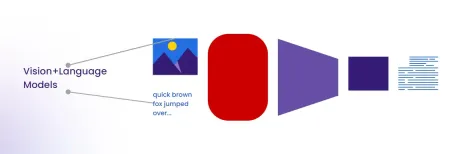 視覺語言模型(VLMS)的綜合指南Apr 12, 2025 am 11:58 AM
視覺語言模型(VLMS)的綜合指南Apr 12, 2025 am 11:58 AM介紹 想像一下,穿過美術館,周圍是生動的繪畫和雕塑。現在,如果您可以向每一部分提出一個問題並獲得有意義的答案,該怎麼辦?您可能會問:“您在講什麼故事?
 聯發科技與kompanio Ultra和Dimenty 9400增強優質陣容Apr 12, 2025 am 11:52 AM
聯發科技與kompanio Ultra和Dimenty 9400增強優質陣容Apr 12, 2025 am 11:52 AM繼續使用產品節奏,本月,Mediatek發表了一系列公告,包括新的Kompanio Ultra和Dimenty 9400。這些產品填補了Mediatek業務中更傳統的部分,其中包括智能手機的芯片
 本週在AI:沃爾瑪在時尚趨勢之前設定了時尚趨勢Apr 12, 2025 am 11:51 AM
本週在AI:沃爾瑪在時尚趨勢之前設定了時尚趨勢Apr 12, 2025 am 11:51 AM#1 Google推出了Agent2Agent 故事:現在是星期一早上。作為AI驅動的招聘人員,您更聰明,而不是更努力。您在手機上登錄公司的儀表板。它告訴您三個關鍵角色已被採購,審查和計劃的FO
 生成的AI遇到心理摩托車Apr 12, 2025 am 11:50 AM
生成的AI遇到心理摩托車Apr 12, 2025 am 11:50 AM我猜你一定是。 我們似乎都知道,心理障礙由各種chat不休,這些chat不休,這些chat不休,混合了各種心理術語,並且常常是難以理解的或完全荒謬的。您需要做的一切才能噴出fo
 原型:科學家將紙變成塑料Apr 12, 2025 am 11:49 AM
原型:科學家將紙變成塑料Apr 12, 2025 am 11:49 AM根據本週發表的一項新研究,只有在2022年製造的塑料中,只有9.5%的塑料是由回收材料製成的。同時,塑料在垃圾填埋場和生態系統中繼續堆積。 但是有幫助。一支恩金團隊


熱AI工具

Undresser.AI Undress
人工智慧驅動的應用程序,用於創建逼真的裸體照片

AI Clothes Remover
用於從照片中去除衣服的線上人工智慧工具。

Undress AI Tool
免費脫衣圖片

Clothoff.io
AI脫衣器

AI Hentai Generator
免費產生 AI 無盡。

熱門文章

熱工具

Dreamweaver CS6
視覺化網頁開發工具

Safe Exam Browser
Safe Exam Browser是一個安全的瀏覽器環境,安全地進行線上考試。該軟體將任何電腦變成一個安全的工作站。它控制對任何實用工具的訪問,並防止學生使用未經授權的資源。

EditPlus 中文破解版
體積小,語法高亮,不支援程式碼提示功能

禪工作室 13.0.1
強大的PHP整合開發環境

WebStorm Mac版
好用的JavaScript開發工具






